如何使用DokuWiki将软硬件记入文档?传媒

您的内部数据中心(或基于云的数据中心)很复杂,可能在运行许多标准服务,比如Web服务器、HRM工具、备份服务器、数据共享和SaaS工具等,或者您可能有一个大量应用程序和服务在运行的集群。
由于您在任何时候运行的软硬件数量众多,可能要将如何部署、配置和使用软硬件记入文档。您可能需要为员工、管理员和开发人员提供无数的核对清单和策略,那该如何是好?您可以使用简单的Wiki服务器。开源的DokuWiki就是这样一种平台,它包含以下功能:
易于使用的界面和语法 HTML嵌入 无限的页面修订 支持标有颜色的并排差异 图片上传/嵌入 可定制的Wiki间链接 栏目编辑 目录自动生成 文件锁定 可定制的布局(通过模板) 支持LDEP、MySQL和Postgres下面逐步介绍在Ubuntu Server 20.04上部署DokuWiki的过程。
您需要什么?
运行中且经过更新的Ubuntu Server 20.04实例 拥有sudo特权的用户如何安装Apache和PHP?
我们要做的第一件事是安装Apache Web服务器和必要的PHP组件。登录到您的Ubuntu服务器,使用以下命令安装Apache:
sudo apt-get install apache2 -y现在,我们可以使用以下命令安装必要的PHP组件:
sudo apt-get install php php-gd php-xml php-json -y完成这些安装后,使用以下命令启动并启用Apache:
sudo systemctl enable --now apache2如何下载、解压缩和移动DokuWiki?
为了安装DokuWiki,我们需要下载、解压缩,并将其移到Apache文档根目录。
使用以下命令下载最新版本的DokuWiki:
wget https://download.dokuwiki.org/src/dokuwiki/dokuwiki-stable.tgz使用以下命令解压缩经过压缩的tar文件:
tar xvzf dokuwiki-stable.tgz使用以下命令移动并重命名刚创建的目录:
sudo mv dokuwiki-XXX / var / www / html / dokuwiki其中XXX是版本号。
使用以下命令拷贝示例.htaccess文件:
sudo cp /var/www/html/dokuwiki/.htaccess{.dist,}使用以下命令更改DokuWiki文件夹的所有权:
sudo chown -R www-data:www-data /var/www/html/dokuwiki如何配置Apache?
眼下,Apache无法知道新安装的组件。为了让它知道,我需要为DokuWiki创建一个配置文件。使用以下命令创建新文件:
sudo nano /etc/apache2/sites-available/dokuwiki.conf在该文件中,粘贴以下内容:
<VirtualHost *:80> ServerName dokuwiki.example.com DocumentRoot /var/www/html/dokuwiki <Directory ~ "/var/www/html/dokuwiki/(bin/|conf/|data/|inc/)"> <IfModule mod_authz_core.c> AllowOverride All Require all denied </IfModule> <IfModule !mod_authz_core.c> Order allow,deny Deny from all </IfModule> </Directory> ErrorLog /var/log/apache2/dokuwiki_error.log CustomLog /var/log/apache2/dokuwiki_access.log combined </VirtualHost>如果您要使用域,确保更改您在上面看到的ServerName选项。
保存并关闭文件。
使用以下命令启用新网站:
sudo a2ensite dokuwiki使用以下命令重新加载Apache配置文件:
sudo systemctl reload apache2如何完成安装?
打开Web浏览器,导航到(其中Server是您托管服务器的域名的IP地址)。您应该会看到基于Web的DokuWiki安装程序(见图A)。
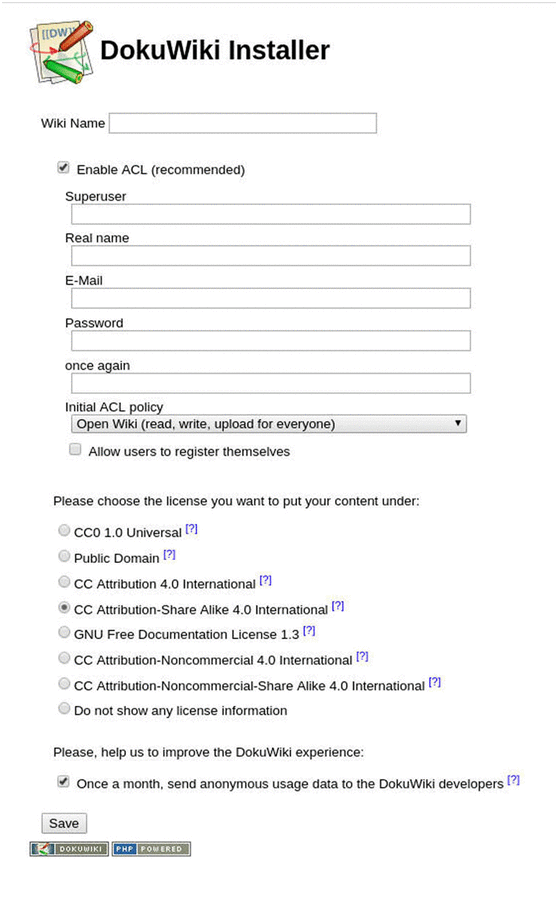
图A. DokuWiki基于Web的安装程序准备完成安装
填写必要的信息,点击“保存”。安装应立即完成,会显示一个链接指向DokuWiki主页,即?id=wiki:welcome(其中Server是主机托管服务器的域名的IP地址)(见图B)。
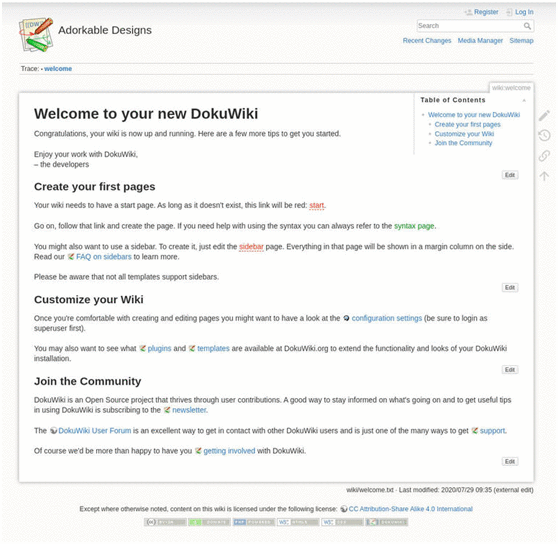
图B. DokuWiki基于web的安装程序准备完成安装
就是这样。现在您已准备好开始搭建一个Wiki网站,以便将您的硬件、软件、容器及更多内容记入文档。这个好方法便于让您的开发人员和管理员了解部署环境的情况。您甚至可以使用该工具为管理员和开发者存放核对清单之类的内容。务必确保该Wiki避免被窥视,千万不要使用这类工具作为任何一种密码管理器。密码始终要放在正规的密码管理器中。DokuWiki(及类似工具)适合于记入文档,而不是很适合确保机密信息安全。





